3DMax如何导入CAD图纸?
溜溜自学 室内设计 2020-11-26 浏览:5845
3DMax画图时有时候需要导入CAD图纸来辅助绘图,或将CAD生成三维模型,那么首先要对图纸进行导入,那我们应该如何将CAD图纸导入到3DMax呢,下面就由溜溜自学网小编教大家3dmax如何导入CAD图纸,希望能帮助到有需要的人。
想要更深入的了解“3DMax”可以点击免费试听溜溜自学网课程>>
工具/软件
电脑型号:联想(Lenovo)天逸510S; 系统版本:联想(Lenovo)天逸510S; 软件版本:CAD2014
方法/步骤
第1步
首先打开3dmax,点击3dmax图标,选择导入。
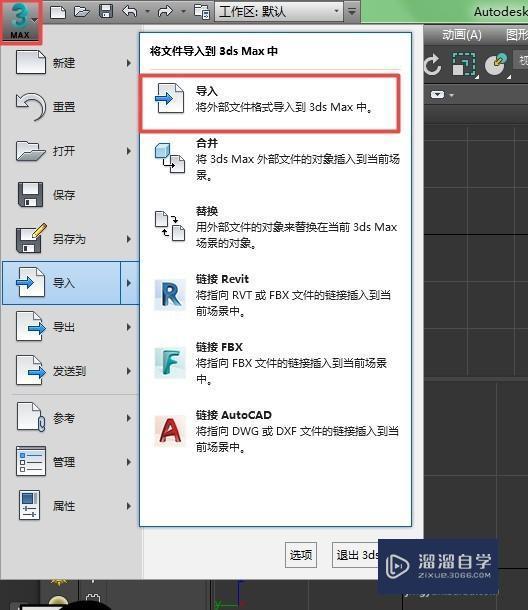
第2步
弹出“选择要导入的文件”对话框
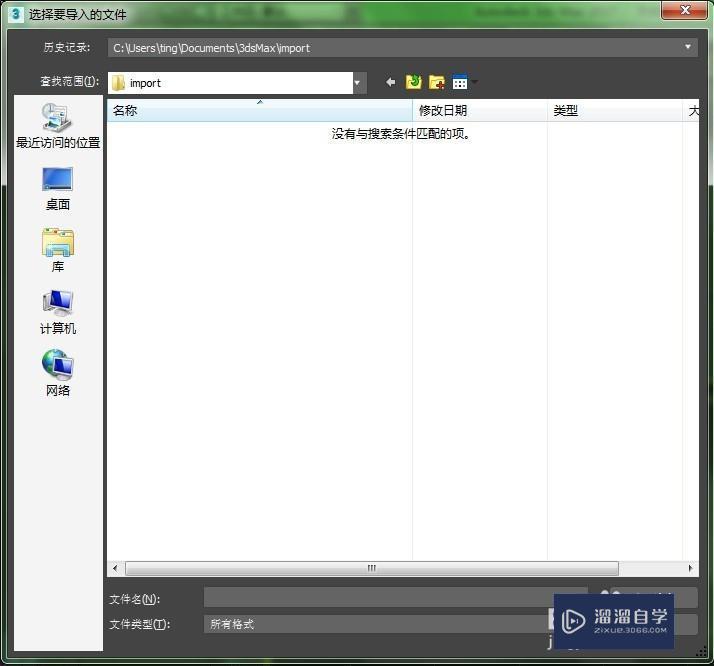
第3步
我需要导入的文件在桌面上,于是我选择了桌面。正好有一个CAD文件,点击它,点击“打开”。
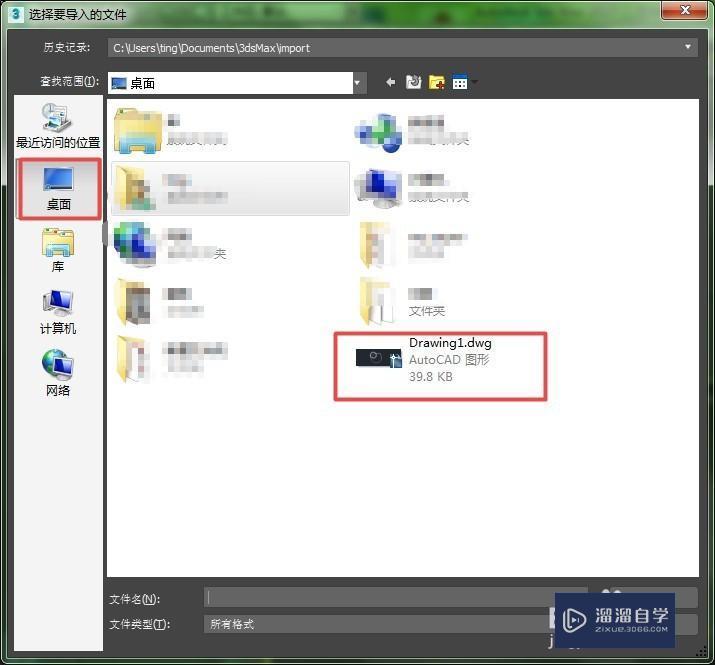
第4步
出现“导入选项”对话框,直接按确定即可。
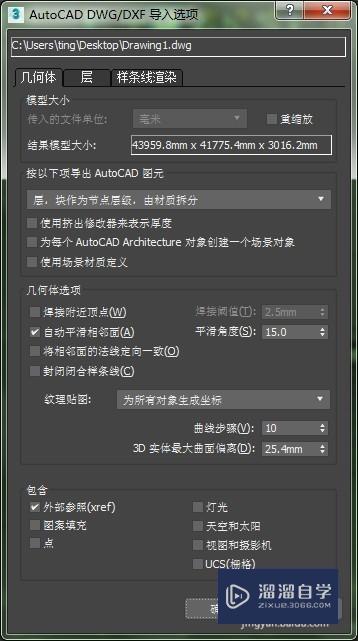
第5步
于是,导入的CAD图纸便打开了,效果如图所示。
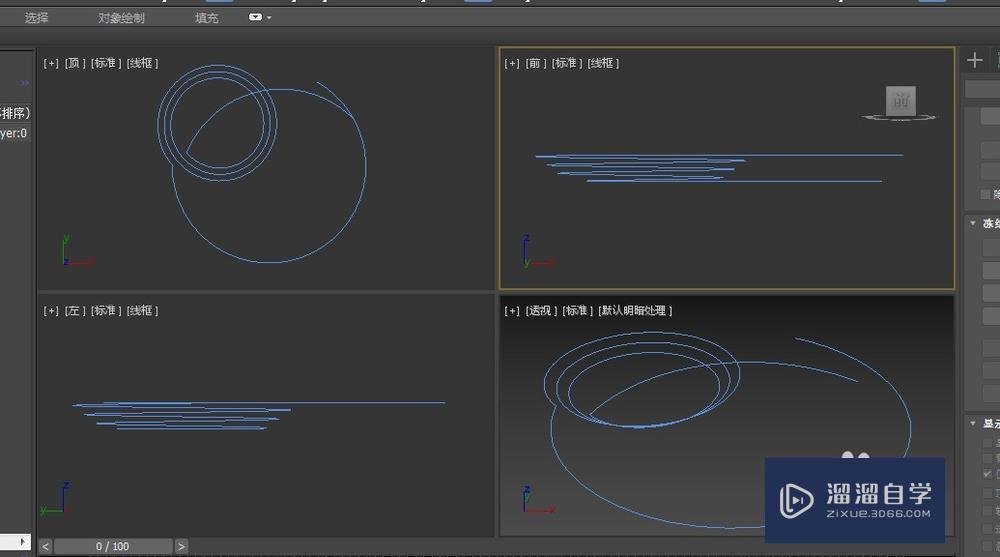
第6步
对导入的CAD图纸,可以对此进行任意修改,非常方便。
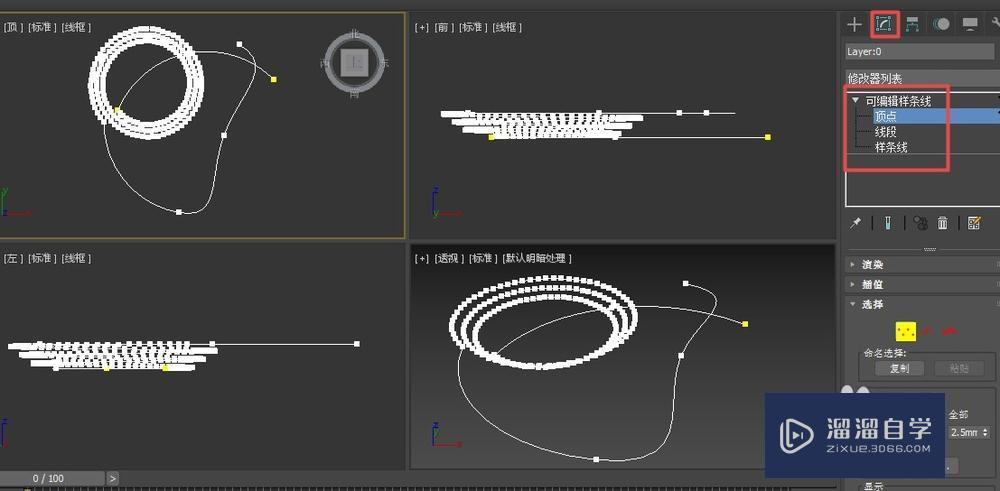
相关文章
距结束 05 天 18 : 20 : 45
距结束 01 天 06 : 20 : 45
首页









